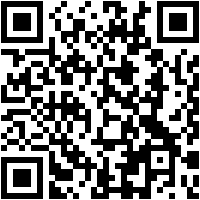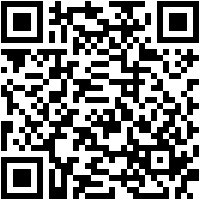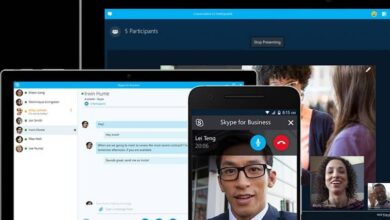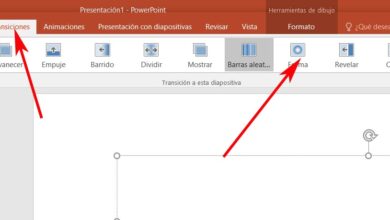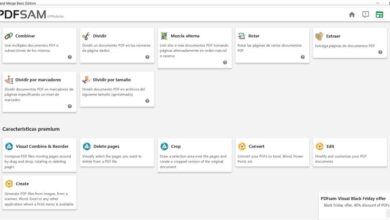Comment réinstaller WhatsApp sans perdre mes contacts ou mes chats enregistrés? Guide étape par étape 2020

WhatsApp est un réseau social qui est venu pour améliorer et déplacer de nombreuses plates-formes. Eh bien, ce n’est un secret pour personne que ce média vous permet de passer des appels, des appels vidéo, d’envoyer des messages, entre autres, sans aucun doute un outil très complet lorsqu’il s’agit d’envoyer des informations ou des fichiers.
La bonne chose à propos de cette forme de communication est que vous pouvez avoir un large champ de contact, beaucoup d’entre eux que nous ne voulons pas perdre. En plus de cela, il vous permet de faire une sauvegarde et de sauvegarder les informations dans votre cloud en cas de changement de périphérique ou d’imprévu.
Dans cet article, vous pourrez observer certaines raisons pour lesquelles vous devez réinstaller votre messagerie, comment vous pouvez installer l’application à partir de zéro sans perdre vos contacts, et même comment vous pouvez faire une sauvegarde de vos conversations ou groupes afin que lorsque vous la réinstallez vous ne perdez rien .
Pourquoi dois-je réinstaller mon «Wasap»? Causes de le faire
Il existe une infinité de raisons pour lesquelles vous avez ou souhaitez désinstaller et réinstaller la plate-forme sur votre ordinateur, certaines d’entre elles sont généralement dues au fait que les contacts n’apparaissent pas, à des problèmes de mise à jour ou à la restauration de certaines informations que vous avez supprimées par erreur.
Celles-ci peuvent être l’une des conséquences les plus probables pour vous de faire cette étape, mais quelle que soit la raison pour laquelle nous vous montrerons la solution pour effectuer la réinstallation et effacer vos préoccupations en la faisant.
Étapes pour réinstaller l’application WhatsApp à partir de zéro sur iOS ou Android sans perdre mes contacts
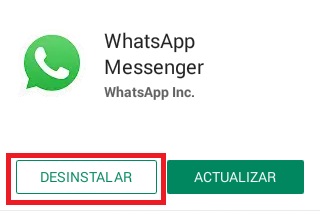
Avec cette astuce, il sera possible de récupérer les contacts que vous avez et autre chose, sans aucun doute cela peut vous sauver plus d’une fois. Il est essentiel que vous preniez en compte l’importance pour ces processus d’ effectuer une sauvegarde précédente, car cela vous évitera plus d’un ennui.
Sur Android
Heureusement, aujourd’hui, il est plus facile de transférer des données d’un ordinateur à un autre, ou de récupérer les informations que vous aviez sur l’ordinateur, surtout s’il s’agit du même système d’exploitation. Lors de l’ajout d’un contact sur un mobile, il est important qu’il soit ajouté au compte Google; dans ce cas, et non dans la mémoire ou sur la carte SIM.
En effet, cela compliquera le travail, sinon seuls ceux que vous avez sur votre appareil apparaîtront dans le système de messagerie et vous perdrez ceux que vous n’avez pas sauvegardés:
- La première chose à faire est d’aller sur votre «Play Store» et de rechercher l’application «WhatsApp» et de cliquer sur «Installer».
- Une fois le téléchargement terminé, entrez votre numéro de téléphone. Si vous avez une copie de sauvegarde, elle vous dira comment vous pouvez la récupérer pour avoir à nouveau les contacts que vous n’avez pas sur votre liste, les chats, les groupes et tout ce que vous avez dedans.
- Si vous ne souhaitez pas restaurer ou n’avez pas de sauvegarde, il n’y aura pas de problème car les contacts que vous avez ajoutés et que vous avez WhatsApp apparaîtront automatiquement. Mais, tout le reste aura disparu.
- De cette façon, vous pouvez utiliser votre application sans problème.
Sur iOS
Comme dans le cas précédent, vous devez enregistrer tout ce dont vous avez éventuellement besoin dans un compte de messagerie tel que Google, iCloud ou iTunes.
Si vous souhaitez vérifier que vos contacts sont en sécurité, accédez à votre agenda, cliquez sur «Modifier» et vérifiez s’ils sont stockés dans le cloud:
- Accédez à votre «App Store».
- Trouvez l’application «WhatsApp» et cliquez sur «Installer».
- Attendez que le téléchargement soit terminé et, une fois terminé, allez au démarrage de votre ordinateur et entrez dans le service de messagerie.
- Entrez les informations correspondantes et il traitera les données que vous avez ajoutées.
- Vous recevrez un message texte de confirmation, s’il s’agit du même numéro de l’appareil avec lequel vous gérez, il le lira automatiquement. Sinon, gardez le mobile que vous avez entré à proximité afin que vous puissiez entrer le code, car il a une période d’expiration.
- Un onglet apparaîtra indiquant si vous souhaitez restaurer les informations stockées, si vous l’acceptez, vous pourrez récupérer les numéros que vous n’avez pas sur votre smartphone et tout ce que vous y aviez. Si vous l’omettez, les contacts que vous avez dans votre agenda sont ceux qui seront reflétés.
Vais-je perdre mes conversations et mes groupes lors de la réinstallation de WhatsApp? Comment l’éviter
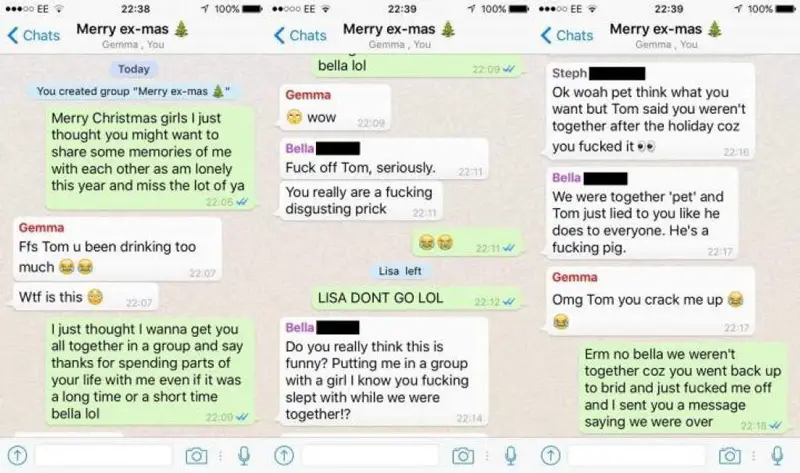
«MISE À JOUR
Avez-vous besoin de réinstaller votre Wasap sans perdre de conversations ou de contacts?
ENTREZ ICI
et découvrez comment le faire
FACILE et RAPIDE
»
Pour ce faire, vous devez garder à l’esprit que les informations que vous pouvez récupérer sont celles qui sont stockées dans votre cloud. Lorsque vous l’installez, il vous demande à quelle fréquence vous souhaitez effectuer une sauvegarde, vous pouvez choisir de le faire manuellement ou à chaque fois que vous le souhaitez.
De cette manière, toutes les informations que vous avez stockées dans votre compte Google synchronisé avec l’ordinateur seront restaurées , de la même manière vous pouvez choisir si vous souhaitez que seules les conversations soient enregistrées ou si vous préférez archiver des images et des vidéos.
Gardez à l’esprit que si vous n’avez pas de sauvegarde ou que l’équipement est synchronisé avec votre compte de messagerie, les données de l’ appareil ne seront pas stockées . C’est pourquoi il est important de le faire.
Sur Android
Dans cette partie, vous pouvez voir comment faire une copie de vos informations avant de supprimer l’application et comment restaurer les informations après avoir refait l’installation.
- Si vous téléchargez l’outil, suivez les étapes mentionnées ci-dessus: «Play Store»> «Whatsapp»> «Installer».
Dès que vous entrez vos données, si vous aviez précédemment eu WhatsApp et que votre compte de messagerie est synchronisé, il vous montrera un onglet avec l’option «Ignorer ou restaurer» les informations que vous avez stockées lors de la dernière sauvegarde.
De cette façon, vous pouvez récupérer à la fois des contacts, des discussions, des groupes et même des conversations avec des personnes que vous n’avez pas ajoutées.
- Si c’est la première fois que vous avez l’application ou si vous l’avez déjà téléchargée et que vous n’avez effectué aucune sauvegarde, allez dans «Menu» (les trois points verticaux qui se trouvent dans le coin supérieur droit » >» Paramètres «>» Chats «> «Copie de sécurité».
- À ce moment-là, vous pouvez sélectionner la manière dont vous pouvez sauvegarder vos informations, si vous le souhaitez automatiquement ou manuellement.
Sur iOS
Ces étapes que vous verrez ci-dessous sont utiles avec tout appareil équipé de ce logiciel, iPhone ou iPad:
- Si vous n’avez pas de compte affilié à votre smartphone, vous devez vous rendre dans «Paramètres».
- Plus tard, recherchez la section «Comptes et mots de passe»> «Ajouter des comptes».
- Il vous montrera une liste de tous les comptes que vous pouvez choisir pour synchroniser vos informations, dans ce cas vous sélectionnez «Google», «iCloud», «iTunes».
- Il vous demandera de saisir votre email et votre mot de passe, vous devrez patienter quelques secondes pendant qu’il valide les informations.
- De cette façon, votre compte sera sur votre ordinateur, de cette manière toutes les modifications que vous apportez seront enregistrées.
- Il ne vous reste plus qu’à aller dans «Menu»> «Paramètres»> «Chats»> «Sauvegarde».
- Prêt, vous pouvez sauvegarder vos informations.
Si vous avez déjà votre compte et que vous configurez déjà à nouveau votre WhatsApp, il vous suffit d’accepter que l’équipe restaure les informations qui se trouvent dans votre cloud afin que vous puissiez récupérer toutes vos conversations.
Comment récupérer mes contacts après avoir installé le «Wasat» à partir de zéro?
Vous pouvez le faire comme nous l’avons indiqué ci-dessus, à l’étape d’installation de votre WhatsApp à partir de zéro dans différents logiciels. Autrement dit, grâce à la sauvegarde.
C’est le moyen le plus simple de sauvegarder toutes les informations que vous avez dans votre application, car il stocke non seulement les informations de vos contacts, mais également des fichiers, des documents, des photos, entre autres choses que vous avez au moment de le faire. retour.
Si vous avez des questions, laissez-les dans les commentaires, nous vous répondrons dans les plus brefs délais, et cela sera également d’une grande aide pour plus de membres de la communauté. Je vous remercie!